-
Installation et mise à niveau du logiciel
-
Mise à niveau du logiciel virtuel WAN vers la version 9.3.5 avec déploiement virtuel WAN
-
Mise à niveau vers la version 11.4 avec une configuration WAN virtuelle fonctionnelle
-
Mise à niveau vers la version 11.4 sans configuration WAN virtuelle fonctionnelle
-
Mise à niveau logicielle partielle à l'aide de la gestion des changements locaux
-
Guide de configuration des charges de travail Citrix Virtual Apps and Desktops
-
Système de noms de domaine
-
Configuration locale de Citrix SD-WAN Orchestrator sur une appliance Citrix SD-WAN
-
-
-
Plug-in client d'optimisation de Citrix WAN
This content has been machine translated dynamically.
Dieser Inhalt ist eine maschinelle Übersetzung, die dynamisch erstellt wurde. (Haftungsausschluss)
Cet article a été traduit automatiquement de manière dynamique. (Clause de non responsabilité)
Este artículo lo ha traducido una máquina de forma dinámica. (Aviso legal)
此内容已经过机器动态翻译。 放弃
このコンテンツは動的に機械翻訳されています。免責事項
이 콘텐츠는 동적으로 기계 번역되었습니다. 책임 부인
Este texto foi traduzido automaticamente. (Aviso legal)
Questo contenuto è stato tradotto dinamicamente con traduzione automatica.(Esclusione di responsabilità))
This article has been machine translated.
Dieser Artikel wurde maschinell übersetzt. (Haftungsausschluss)
Ce article a été traduit automatiquement. (Clause de non responsabilité)
Este artículo ha sido traducido automáticamente. (Aviso legal)
この記事は機械翻訳されています.免責事項
이 기사는 기계 번역되었습니다.책임 부인
Este artigo foi traduzido automaticamente.(Aviso legal)
这篇文章已经过机器翻译.放弃
Questo articolo è stato tradotto automaticamente.(Esclusione di responsabilità))
Translation failed!
Système de noms de domaine
Le système de noms de domaine (DNS) traduit les noms de domaine lisibles par l’homme en adresses IP lisibles par machine, et vice versa. Citrix SD-WAN fournit les fonctionnalités DNS suivantes :
- Proxy DNS
- Transfert transparent DNS
Vous pouvez configurer un proxy DNS ou un transfert transparent DNS à l’aide des types de service DNS suivants :
-
Service DNS statique : Permet de configurer les adresses IP du serveur DNS IPv4 statiques. Vous pouvez créer Interne, FAI, google ou tout autre service DNS open source. Le service DNS statique peut être configuré au niveau global et au niveau du site.
-
Service DNS dynamique : permet de configurer les adresses IP du serveur DNS IPv4 dynamique. Le service DNS dynamique peut être configuré uniquement au niveau du site. Un seul service DNS dynamique est autorisé par site.
-
Service DNS Staticv6 : Permet de configurer les adresses IP statiques du serveur DNS IPv6. Vous pouvez créer Interne, FAI, google ou tout autre service DNS open source. Le service DNS Staticv6 peut être configuré au niveau global et au niveau du site.
-
Service DNS Dynamicv6 : Permet de configurer les adresses IP du serveur DNS IPv6 dynamique. Le service DNS Dynamicv6 peut être configuré uniquement au niveau du site. Un seul service DNS dynamique est autorisé par site.
Proxy DNS
Vous pouvez configurer un proxy avec plusieurs redirecteurs qui aide à diriger les demandes DNS en fonction des noms de domaine d’application. Le transfert DNS fonctionne pour les demandes reçues via les connexions UDP.
Pour configurer SD-WAN en tant que proxy DNS :
-
Définissez les applications basées sur un nom de domaine. Dans l’éditeur de configuration, accédez à Global > Applications > Applications basées sur un nom de domaine.
Entrez le nom de l’application et les noms de domaine ou modèles requis. Vous pouvez regrouper plusieurs noms de domaine en tant qu’application. Vous pouvez entrer le nom de domaine complet ou utiliser des caractères génériques au début. Par exemple - *.google.com
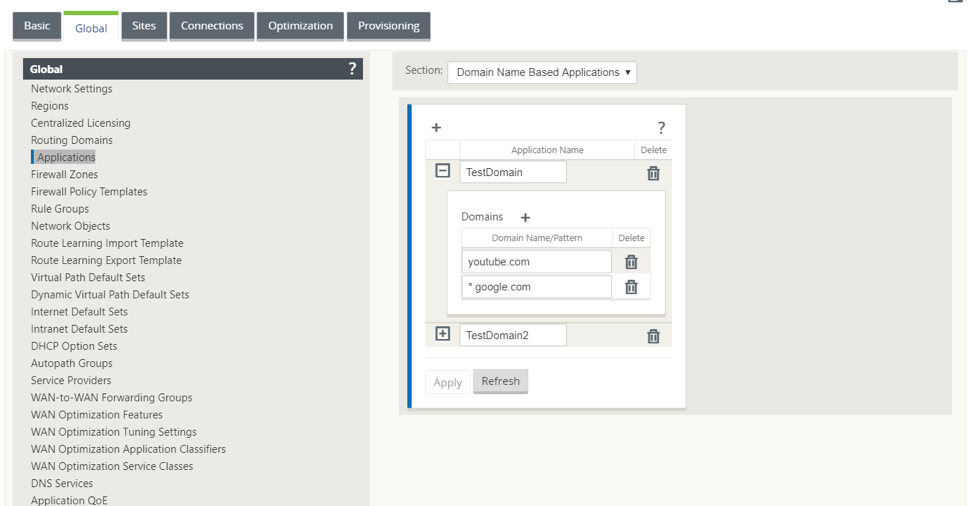
-
Définissez les services DNS requis. Vous pouvez définir un service DNS statique ou dynamique.
Pour configurer un service DNS statique, accédez à Global > Service DNS, sélectionnez Type en tant que statique (pour les adresses IPv4) ou Staticv6 (pour les adresses IPv6). Entrez le nom du service et une paire d’adresses IP du serveur DNS principal et secondaire.
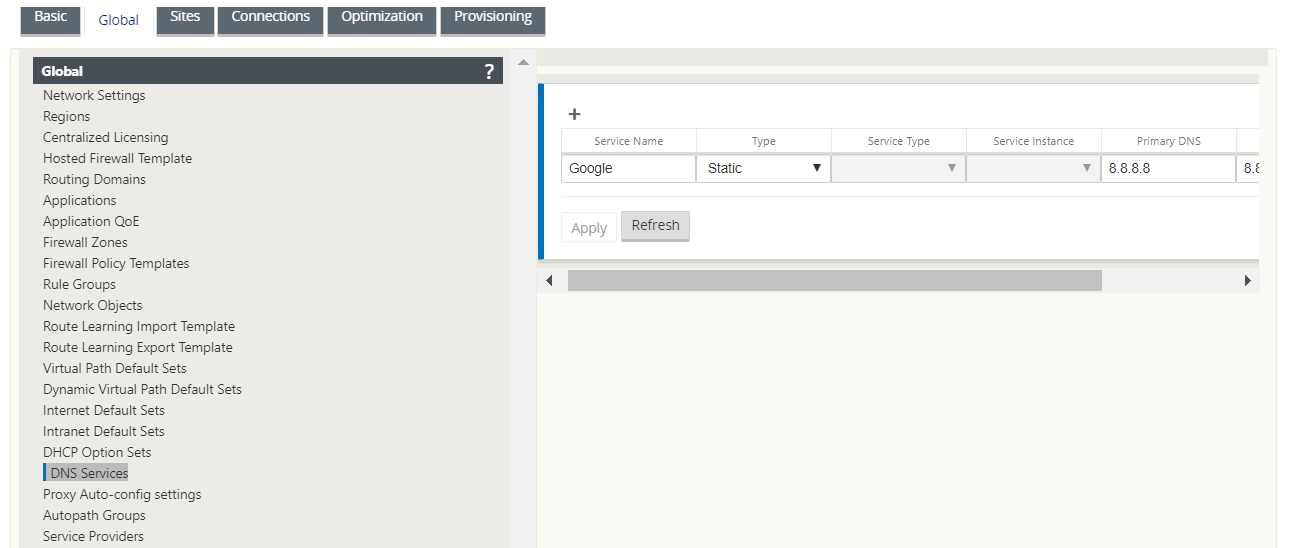
Remarque
Si vous avez configuré la stratégie d’intégration Office 365, un service DNS Quad9 est créé automatiquement. Pour plus d’informations, consultez la section Optimisation d’Office 365.
Vous pouvez également définir les services DNS statiques au niveau du site. La configuration du service DNS au niveau du site remplace la configuration globale. Pour configurer le service DNS statique spécifique au site, accédez à Sites > DNS> ServicesDNS et sélectionnezTypeasStatic(pour les adresses IPv4) ouStaticv6 (pour les adresses IPv6).
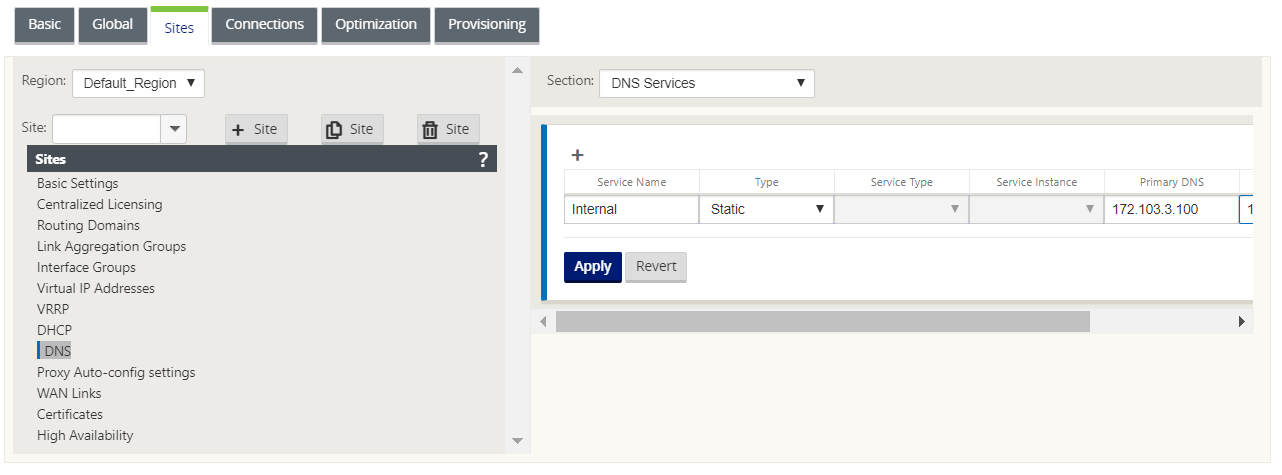
Pour configurer un service DNS dynamique, accédez à Sites > DNS > Services DNS et sélectionnez Type en tant que dynamique (pour les adresses IPv4) ou Dynamicv6 (pour les adresses IPv6). Entrez le nom du service et sélectionnez Internet pour Type de service et Instance de service.
Remarque
Le service DNS dynamique peut être configuré uniquement au niveau du site. Un seul service DNS dynamique est autorisé par site.
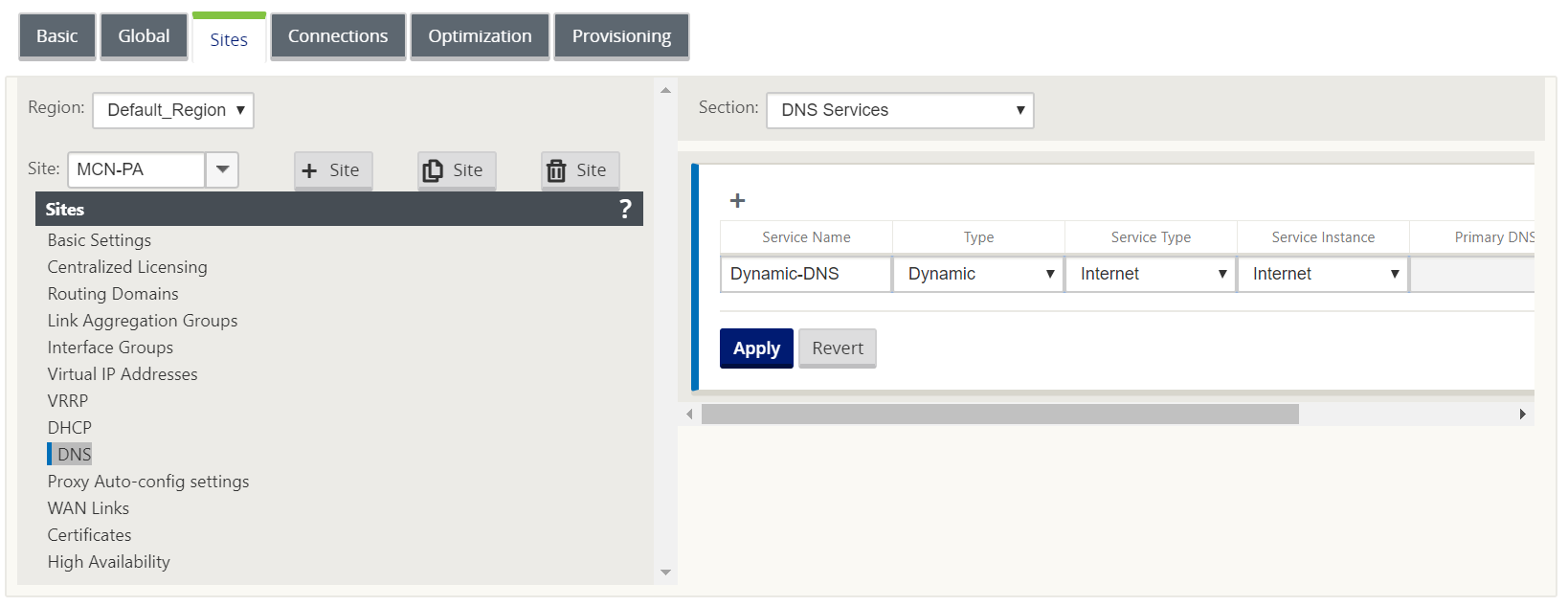
-
Configurez le proxy DNS pour le site. Accédez à Sites > DNS > DNS Proxy DNS. Cliquez sur +. Entrez des valeurs pour les paramètres suivants :
- Nom du proxy DNS : nom du proxy DNS.
- ServiceDNS par défaut IPv4 : ServiceDNS par défaut IPv4 vers lequel les demandes DNS sont transférées, si aucune des applications ne correspond à la recherche de redirection DNS.
- ServiceDNS par défaut IPv6 : ServiceDNS par défaut IPv6 vers lequel les demandes DNS sont transférées, si aucune des applications ne correspond à la recherche de redirection DNS.
- Interfaces : Interfaces sur lesquelles les requêtes DNS sont interceptées. Seules les interfaces approuvées sont autorisées.
-
Redirecteurs DNS : liste des redirecteurs DNS.
- Ordre : priorité du transitaire.
- Application : Applications pour lesquelles les demandes DNS doivent être transmises au service DNS sélectionné.
- ServiceDNS IPv4 : ServiceDNS IPv4 vers lequel les demandes DNS sont transférées pour l’application spécifiée.
- ServiceDNS IPv6 : ServiceDNS IPv6 vers lequel les demandes DNS sont transférées pour l’application spécifiée.
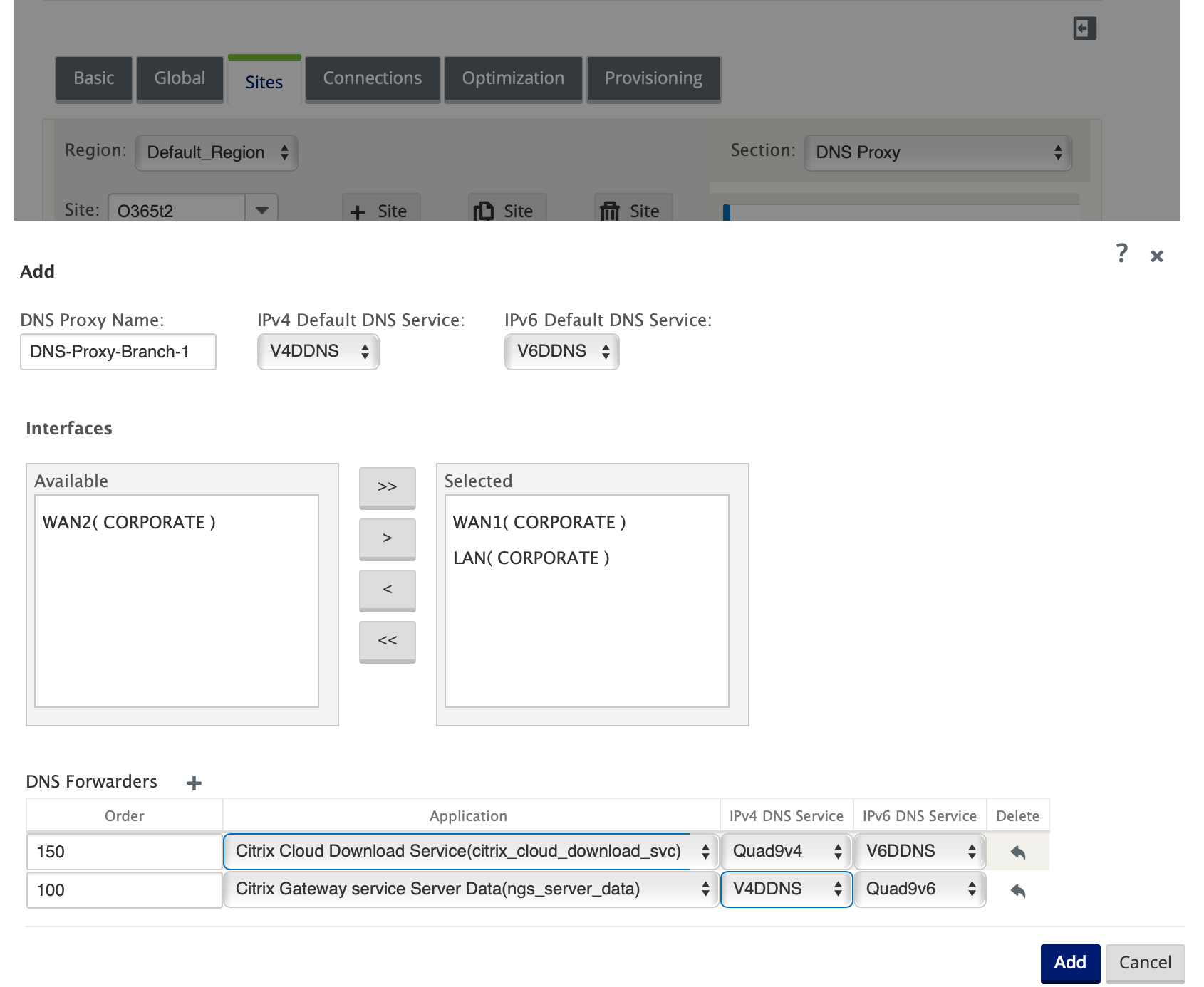
Remarque
Le proxy DNS n’est pas configurable sur les appliances SD-WAN suivantes :
- Citrix SD-WAN 1000 SE/PE
- Citrix SD-WAN 2000 SE/PE
- Citrix SD-WAN 4000 SE
Redirecteur DNS transparent
Citrix SD-WAN peut être configuré en tant que redirecteur DNS transparent. Dans ce mode, SD-WAN peut intercepter les requêtes DNS qui ne sont pas destinées à son adresse IP et les transférer au service DNS spécifié. Seules les requêtes DNS provenant du service local sur les interfaces approuvées sont interceptées. Si les requêtes DNS correspondent à des applications de la liste de redirection DNS, elles sont transférées au service DNS configuré. Le transfert DNS est pris en charge uniquement pour les demandes arrivant via des connexions UDP.
Pour configurer le SD-WAN en tant que transitaire transparent DNS :
- Accédez à Sites > DNS > Redirecteurs transparents DNS. Cliquez sur +.
-
Entrez des valeurs pour les paramètres suivants :
- Ordre : priorité du transitaire.
- Application : Applications pour lesquelles les demandes DNS doivent être transmises au service DNS sélectionné.
- ServiceDNS IPv4 : ServiceDNS IPv4 vers lequel les demandes DNS sont transférées pour l’application spécifiée.
- ServiceDNS IPv6 : ServiceDNS IPv6 vers lequel les demandes DNS sont transférées pour l’application spécifiée.
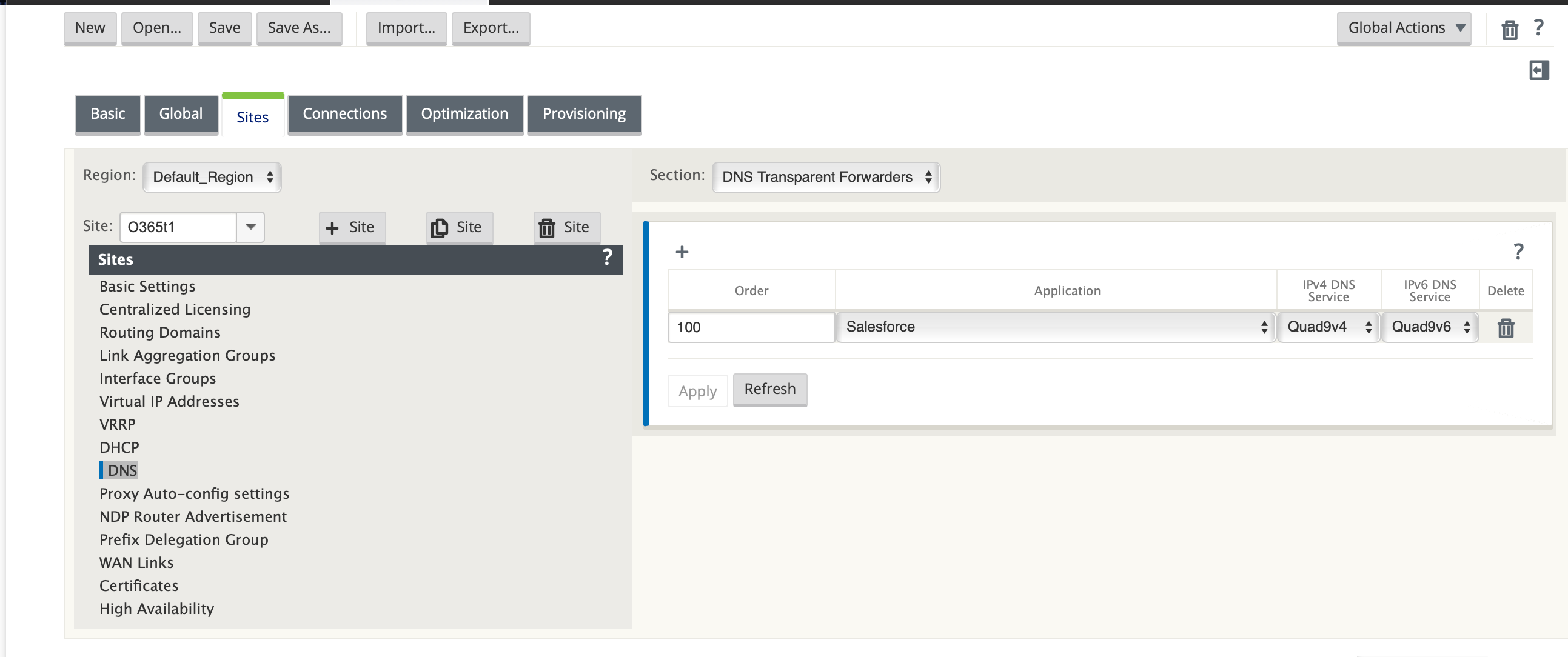
De même, continuez à ajouter d’autres redirecteurs transparents DNS si nécessaire.
- Cliquez sur Apply.
Surveillance
Pour afficher les statistiques du proxy et les statistiques du redirecteur transparent, accédez à Surveillance > DNS. Vous pouvez afficher le nom de l’application, le nom du service DNS, l’état du service DNS et le nombre d’accès au service DNS.
Statistiques de proxy
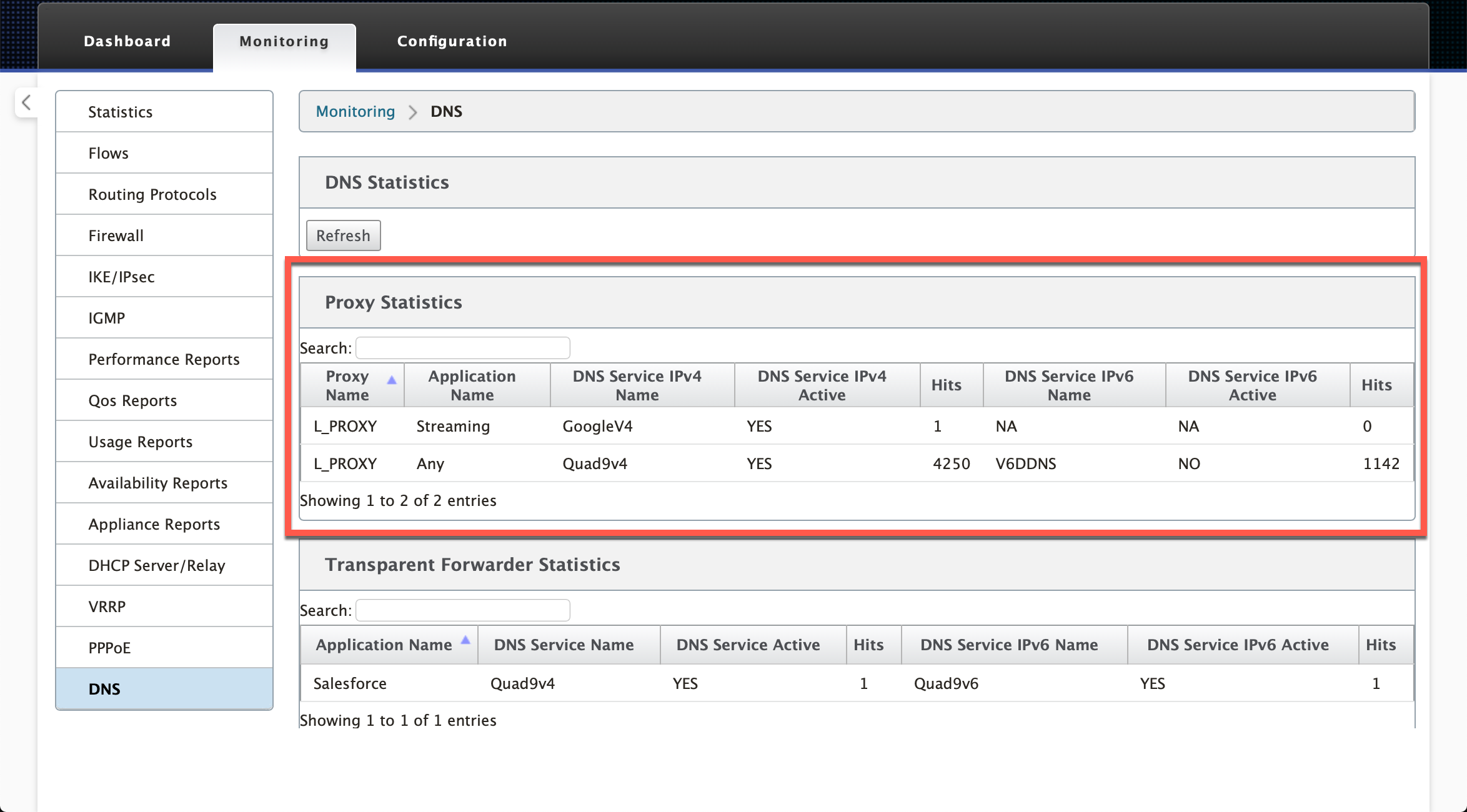
Statistiques sur les redirecteurs transparents
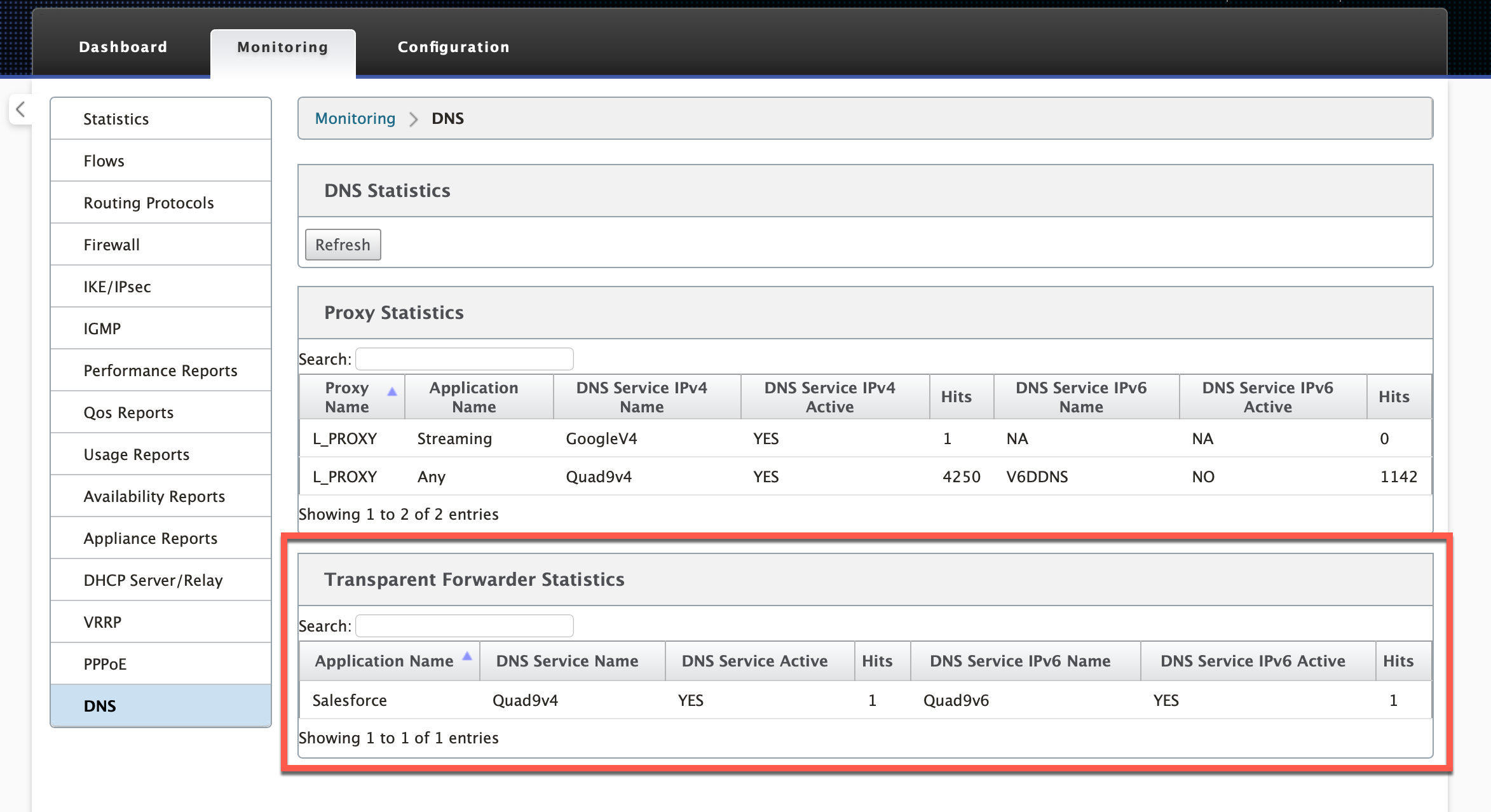
Partager
Partager
Dans cet article
This Preview product documentation is Cloud Software Group Confidential.
You agree to hold this documentation confidential pursuant to the terms of your Cloud Software Group Beta/Tech Preview Agreement.
The development, release and timing of any features or functionality described in the Preview documentation remains at our sole discretion and are subject to change without notice or consultation.
The documentation is for informational purposes only and is not a commitment, promise or legal obligation to deliver any material, code or functionality and should not be relied upon in making Cloud Software Group product purchase decisions.
If you do not agree, select I DO NOT AGREE to exit.